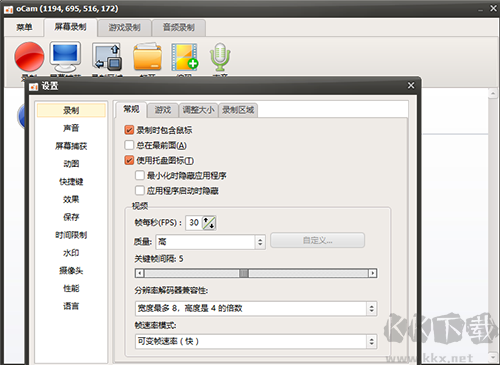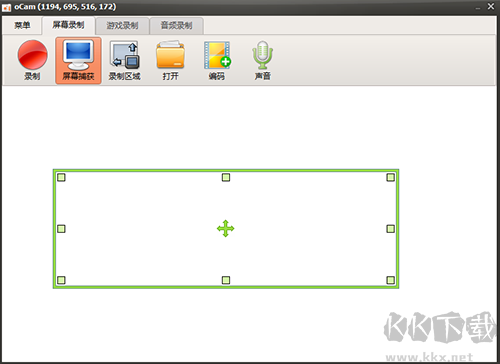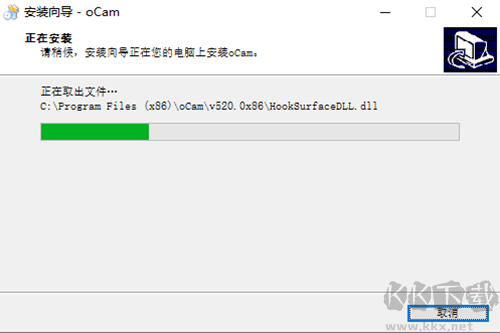ocam录屏是一款专业的录屏软件,它的功能非常的专业,用户可以选择多种不同的录制模式,全屏录制、分屏录制、自定义区域录制等等模式,而且每一种模式的风格愿也不一样。录制的时候还支持麦克风和系统声音、仅麦克风、仅系统、静音等等多种音频模式的选择。而且它录制出来的视频更声音同步、画质清晰、最大可以录制几个G,而且非常的流畅,喜欢的朋友快来下载试试吧!
ocam录屏使用教程
1、下载完成后打开ocam,打开后ocam会出现一个绿色的框框,这个框框内就是ocam默认的录屏区域。ocam的主界面会显示一些常用的按钮,如录像、屏幕捕获等;
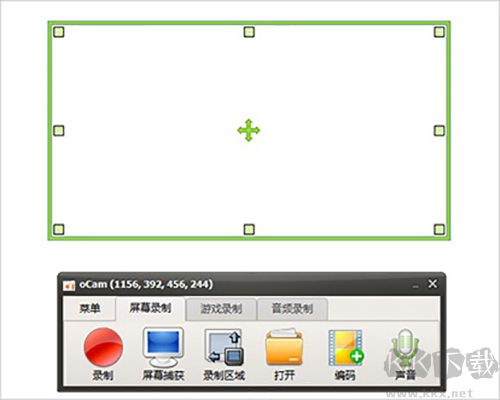
2、点击【录屏区域】按钮可以修改录屏的区域大小也可以手动的去拉绿色的边框线调整大小;
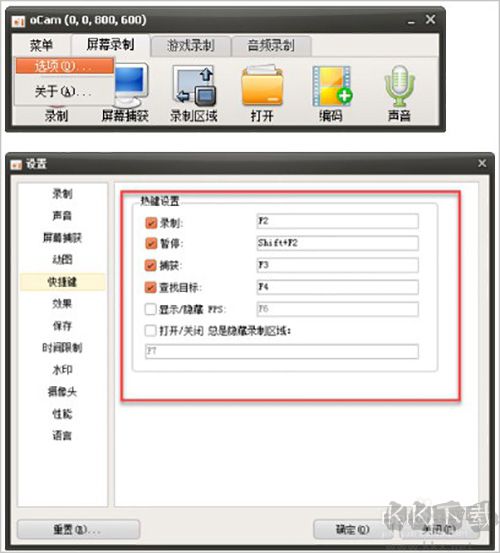
3、热键设置,点击软件的【菜单】--》【选项】打开设置中心,在这里可以对软件的热键等信息进行设置,这里就按默认的;
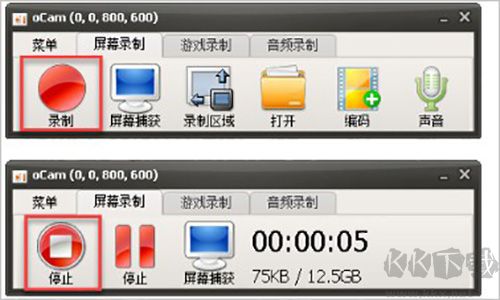
4、开始录屏,点击软件的【录制】按钮或者按快捷键F2开始录制屏幕,录制结束后按【停止】按钮或者按快捷键F2结束录制;
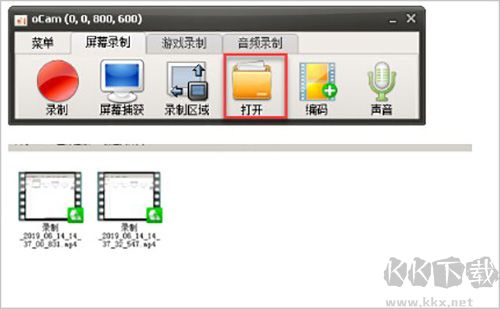
5、查看录制的mp4文件,点击软件的【打开】按钮就会打开录制好的录像的存放目录,使用ocam进行屏幕的录制还是很方便的;
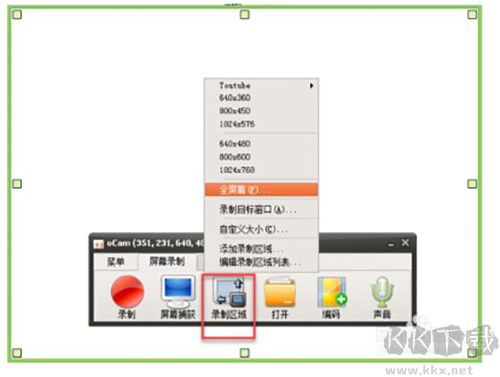
ocam录屏功能亮点
1、多功能录制模式
支持全屏/区域视频录制与屏幕截图,满足不同场景需求。
2、智能录制控制
提供录制暂停/继续功能,灵活掌控录制进程。
3、丰富编码格式
内置多种视频编码(AVI/MP4/FLV等)及音频编码(MP3)支持。
4、扩展编码支持
兼容第三方编码器,提供更专业的编码方案选择。
5、大文件录制
突破4GB文件大小限制,支持超长时间高清录制。
6、音频质量调节
可自定义音频采样率、比特率等参数,保证最佳音质。
7、灵活录制区域
支持全屏或自定义区域录制,精准框选录制范围。
8、鼠标指针设置
可选择显示或隐藏录制时的鼠标指针轨迹。
9、网页元素录制
专为IE浏览器优化,可精准选取Flash元素进行录制。
10、高级参数配置
支持调整帧率(FPS)等专业视频参数,满足个性化需求。
ocam录屏推荐理由
1、计算机屏幕,视频录制功能
支持使用内置视频编解码器(AVI、MP4、MOV、FLV、TS、VOB)和音频编解码器(MP3)进行录制,可实现实时音频编码,同时兼容外部VFW编解码器。最大支持超过4GB的视频文件录制。
2、电脑音频录制功能
无需立体声混音设置即可进行音频录制(适用于Windows7、Vista SP1及以上系统),提供多种声音质量选项可供选择。
3、屏幕截图功能
支持多种图片格式(JPEG、GIF、PNG、BMP),可通过键盘快捷键控制录制区域,可选择全屏或窗口区域录制,并可设置是否包含鼠标指针。
4、错误报告功能
录制结果可存储至指定文件夹,方便用户管理。
5、特殊功能支持
完美支持双显示器环境,可在IE浏览器中选择Flash目标区域录制,支持帧率等参数设置,并提供定时录制功能。
更新日志
v520版本
1、修正了一些个人电脑将不能记录游戏的原因,因为OpenSharedMem错误;
2、内部功能稳定。